更新於 2025-06-16
630 views
5分钟 阅读
自推出以來,Facebook Messenger 的位置共享功能就成為許多希望與家人和朋友分享位置資訊的用戶的得力助手。它可以讓您的愛人隨時了解您的當前位置,尤其是當您前往其他地區旅行或與剛在網上認識的人初次約會時。
如果您不知道如何在 Messenger 上分享位置,這篇文章將教您在 Messenger Android 或 iPhone 應用程式上分享即時、固定或虛假位置的最佳方法。
第 1 部分:如何在 iPhone 上的 Messenger 上分享即時位置
在 iPhone Messenger 上分享即時位置資訊非常簡單,只需幾個步驟即可完成。繼續閱讀,我們將向您展示具體操作方法。
步驟1: 在您的 iPhone 上打開“Facebook Messenger”應用程序,然後找到“聊天”區域。
第 2 步: 選擇與想要分享位置資訊的聊天物件。然後點擊左下角的「加號」圖標,選擇「位置」。
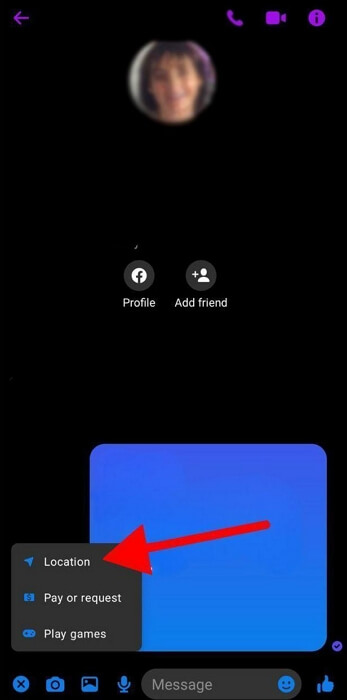
步驟3: 如果您尚未授予「Facebook Messenger」應用程式存取您的位置資訊權限,系統可能會要求您允許該應用程式存取您的位置資訊。請勾選「允許」。
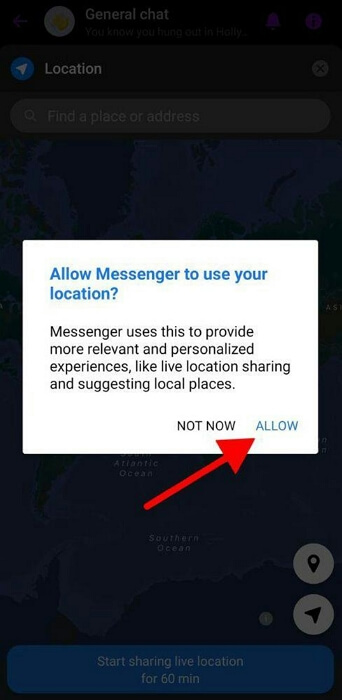
步驟4: 點擊“地圖”右下角的“箭頭”圖標,根據需要選擇“精確”或“大致”位置。
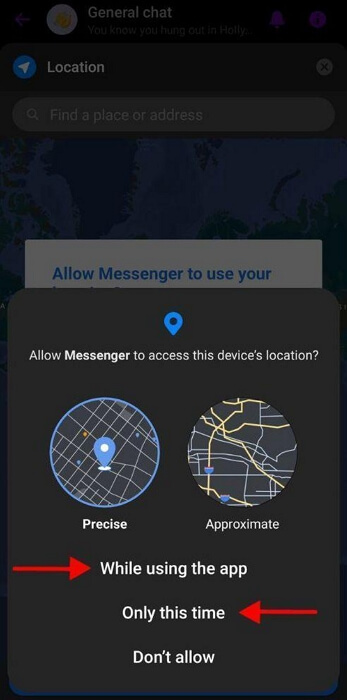
步驟5: 最後,點擊「傳送」圖示即可分享您的即時位置
停止共享即時位置: 要停止分享您的位置,您只需點擊“停止分享”。
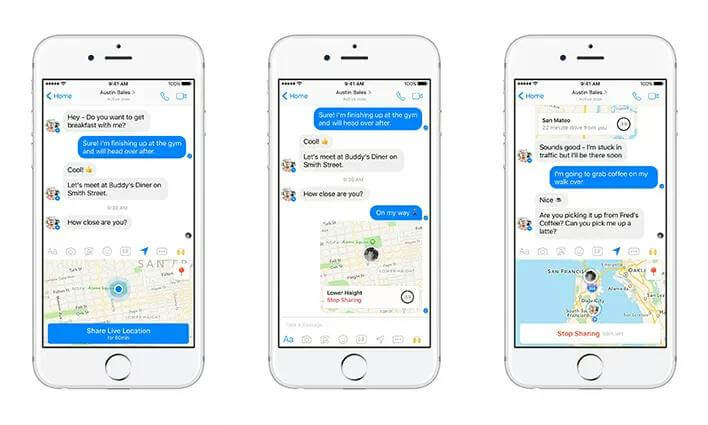
第 2 部分:如何在 Messenger Android 上分享即時位置
與 iPhone 類似,您也不需要任何技術步驟即可在 Android 上分享即時位置。
我們討論了以下逐步的過程:
步驟1: 在您的 Android 裝置上啟動 Messenger 應用程式。
第 2 步: 點擊您想要與之分享位置的個人或群組的對話。
步驟3: 在對話方塊中,點擊位於螢幕左下方的「更多」圖示(四個點)。
步驟4: 從出現的選單中選擇“位置”。
步驟5: 您將看到選項,可以選擇分享特定時間段的即時位置或靜態位置。選擇“分享即時位置”並選擇時長。
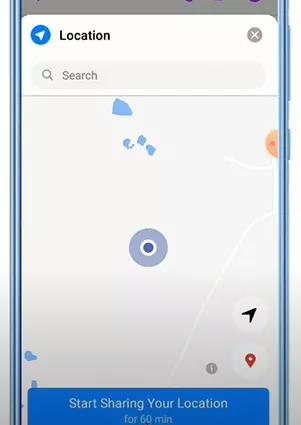
步驟6: 選擇共享偏好後,點擊「傳送」即可與選定的聯絡人或群組分享您的位置。
停止共享位置: 只需點擊“停止共享位置”即可結束。
第 3 部分:如何在 Messenger 上分享 Google 地圖位置
雖然您可以輕鬆透過 Messenger 直接分享即時位置,但該應用程式不允許您同時與多人分享位置。因此,如果您想在 Messenger 上與多人分享位置,我們建議您使用 Google 地圖應用,因為它可以讓您輕鬆地與多人分享位置,而無需在各個聊天之間切換。
此方法的工作原理如下:
步驟1: 在您的 Android 或 iPhone 上啟動「Google 地圖」應用程式。
第 2 步: 點擊右上角的“個人資料 ID”,然後選擇“位置共享”。
步驟3: 在「地圖」中選擇你目前的位置。然後點擊螢幕底部的「分享」圖示。
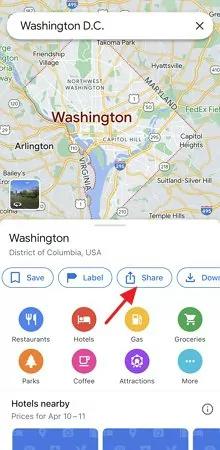
步驟4: 選擇“Messenger”應用程式圖示。
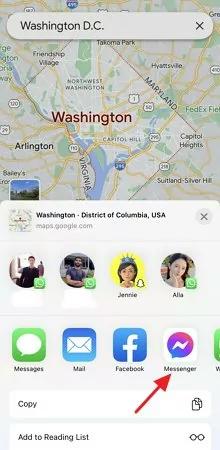
步驟5: 選擇您想要分享即時位置的「好友」或「家人」。然後點選“發送”。
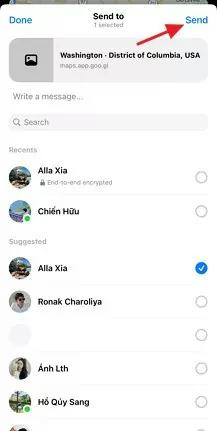
第 4 部分:如何在 Messenger 上傳送位置訊息
在 Messenger 上分享位置資訊的另一個行之有效的方法是分享你的位置圖釘。在本節中,我們將向你展示如何在 Android 或 iOS 裝置上執行此操作。
iPhone 上的步驟
步驟1: 前往“Messenger”應用程式並導航到與您想要與之分享位置的任何人對話。
第 2 步: 點擊左下角的“加號”圖示並選擇“位置”。
步驟3: 在出現的「位置圖」中,點擊「紅色圖釘」標誌,然後按一下「傳送」即可分享您的位置。
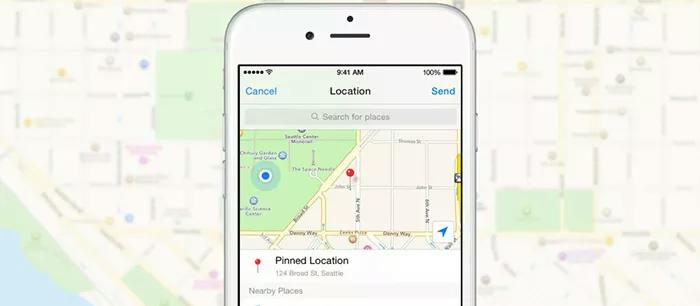
Android 上的步驟
步驟1: 在「Messenger」應用程式中與您想要分享位置的人開啟「聊天」。
第 2 步: 點擊左下角的「四個點」圖標,然後選擇「位置」。
步驟3: 選擇右上角的“紅色按鈕”,然後點擊“傳送”圖示。
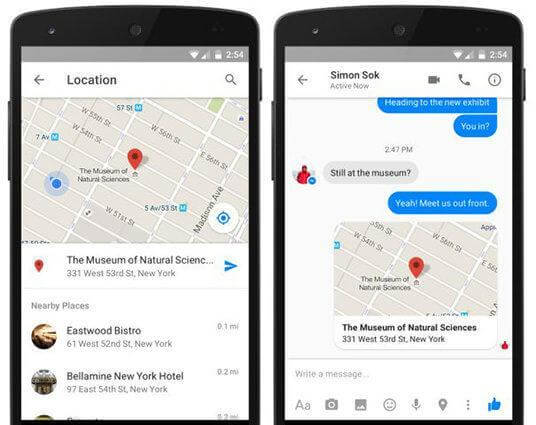
第 5 部分:如何在 iPhone 上不知情的情況下在 Messenger 上分享虛假位置
在 iPhone 上的 Messenger 上分享虛假位置資訊非常容易。你只需要 iWhere iPhone 位置更改器 – 一款專業的位置欺騙應用,擁有豐富的偽造位置功能。使用 iWhere iPhone Location Changer,您可以將 iPhone 位置偽裝到任何您想要的位置。該工具提供多種功能,可欺騙基於位置的應用,包括 Messenger、AR 遊戲和其他社交平台,讓您隱藏真實位置並保護您的隱私。
此外,iWhere 利用先進技術模擬 GPS 位置,並自訂路線和速度。此外,它還提供靈活的 GPS 搖桿,增強 AR 遊戲體驗。它還允許您匯入/匯出 GPX 文件,以保存您常用的路線,並在偽造 iPhone 位置的同時添加自訂設定。
主要特點
- 擁有最好的位置欺騙工具,可以繞過基於地理位置的遊戲限制,在約會應用程式上結識來自不同地區的人,並在社交媒體平台上隱藏真實位置。
- 支援所有搭載最新 iOS 17 的 iPhone 機型。
- 內建的多站位置欺騙模式允許建立自訂路線,使用多個區域偽造 iPhone 位置。
- 此外,透過操縱桿模式,您只需使用電腦鍵盤或遊標就可以自由移動到全球任何地方。
使用 iWhere 偽造 iPhone 位置的 3 個步驟
步驟1: 首先,將你的iPhone連接到電腦。然後,打開“iWhere iPhone Location Changer”應用程序,點擊“開始”。

第 2 步: 選擇「修改位置」作為首選模式來偽造您的 Messenger 位置。

步驟3: 最後,從“地圖”中選擇任意區域或在左上角的“搜尋框”中輸入您的“目的地”,然後按一下“確認修改”即可變更您的位置。

現在,您可以在 Messenger 上分享虛假位置而不會讓其他人知道。
常見問題:為什麼我無法在 Messenger 上分享我的位置?
您無法在 Messenger 上分享位置資訊的原因有很多。最常見的兩個原因是您未授予「Messenger」應用程式分享裝置位置資訊的權限,或網路連線不佳。
結論
無論您是想讓別人知道您的位置,以確保安全、方便,還是只是想見面,Messenger 都能為您提供無縫的位置共享方式。在上面的指南中,我們分享了使用 iPhone 或 Android 裝置在 Messenger 上共享位置的逐步流程。我們也介紹了使用 iPhone 裝置在 Messenger 上共享虛假位置的最佳方法。 iWhere iPhone 位置更改器 (iPhone 上最好的位置欺騙應用程式)。
